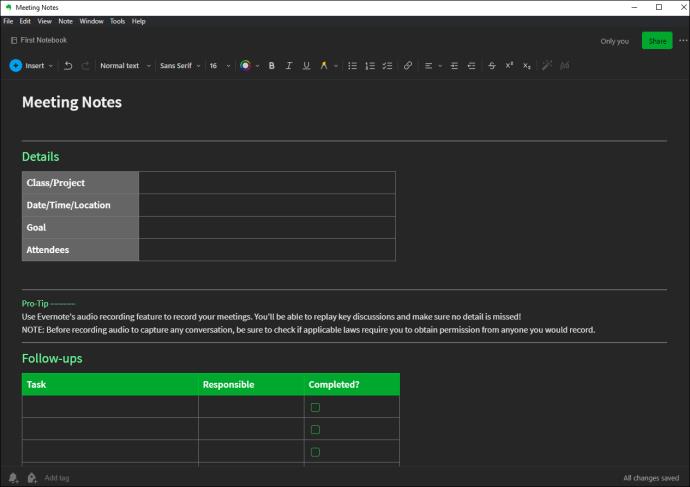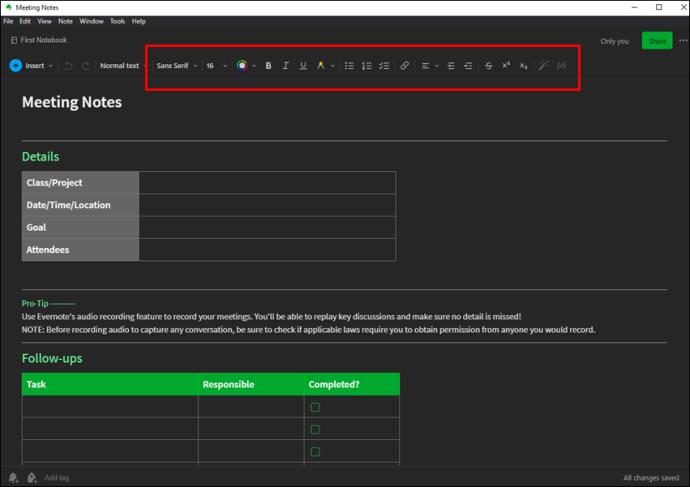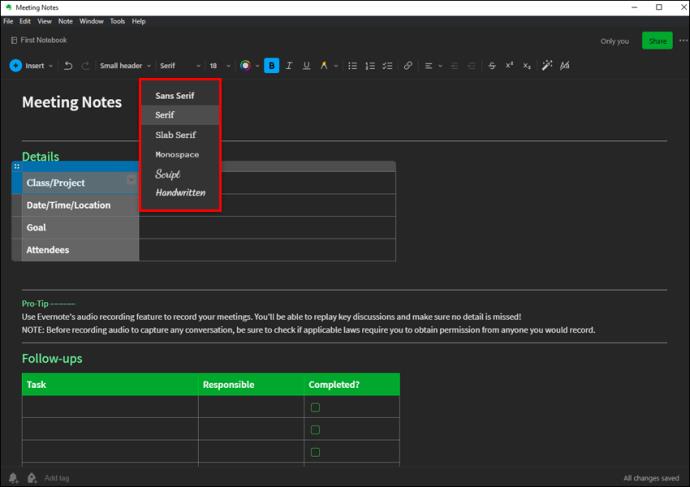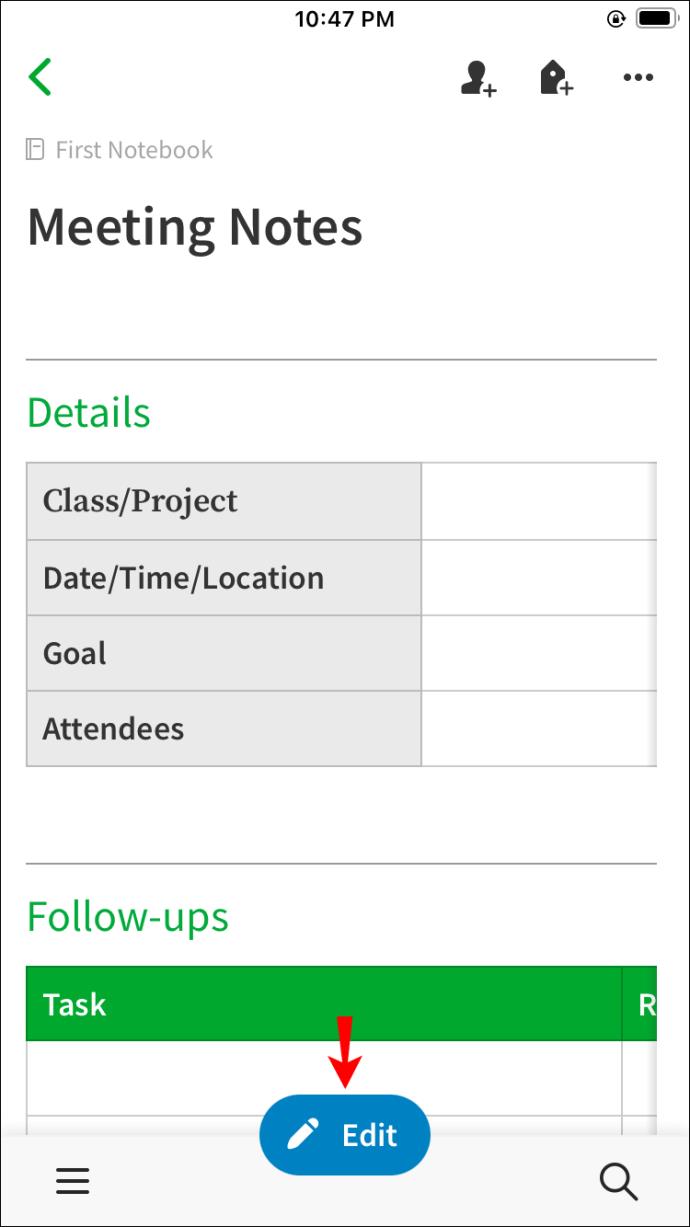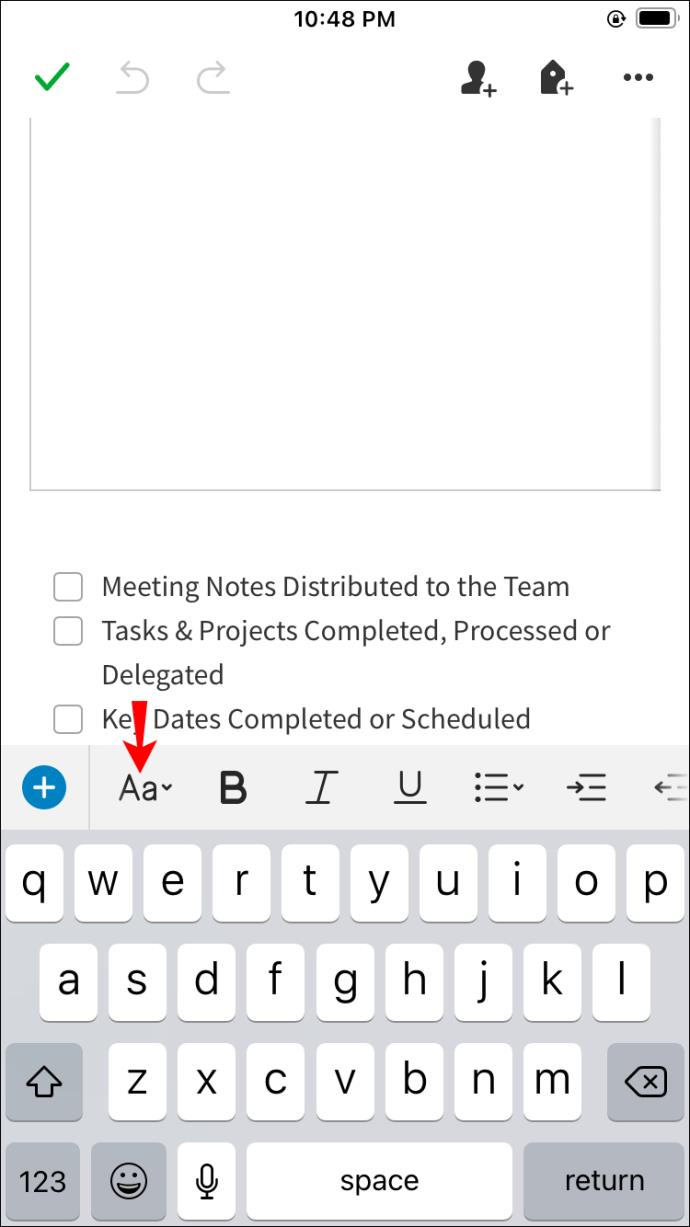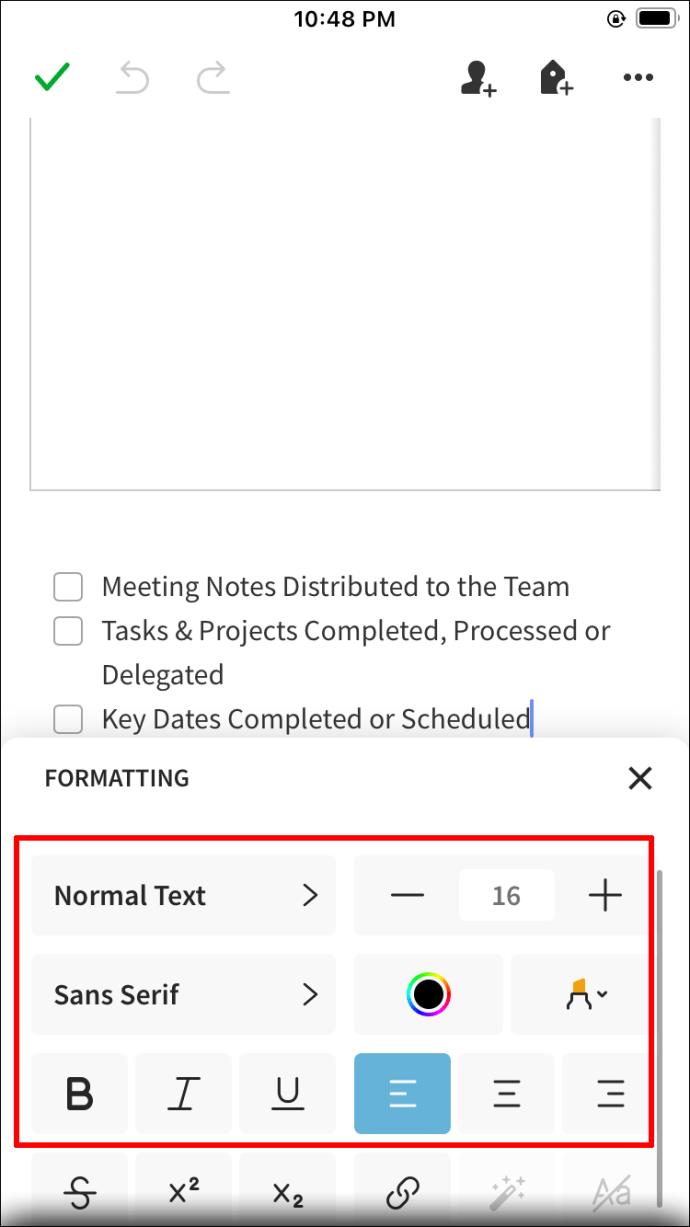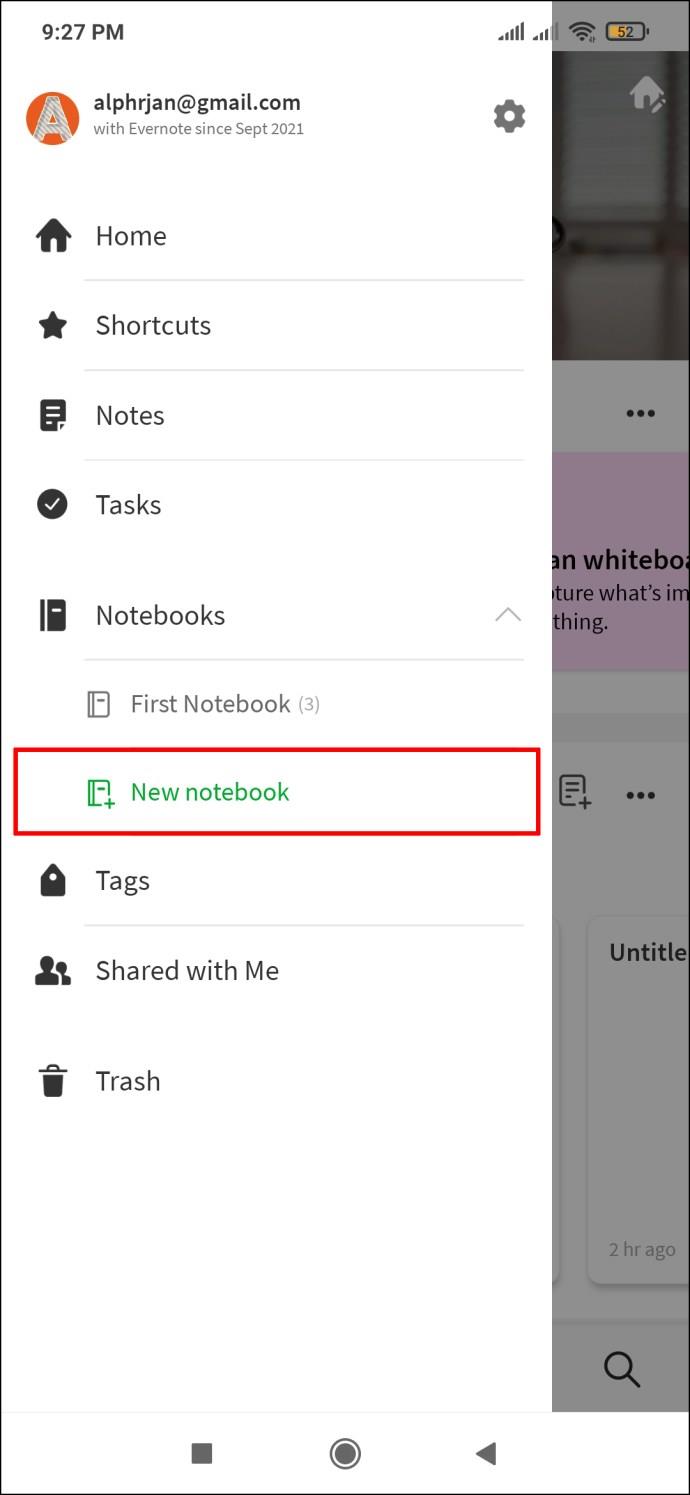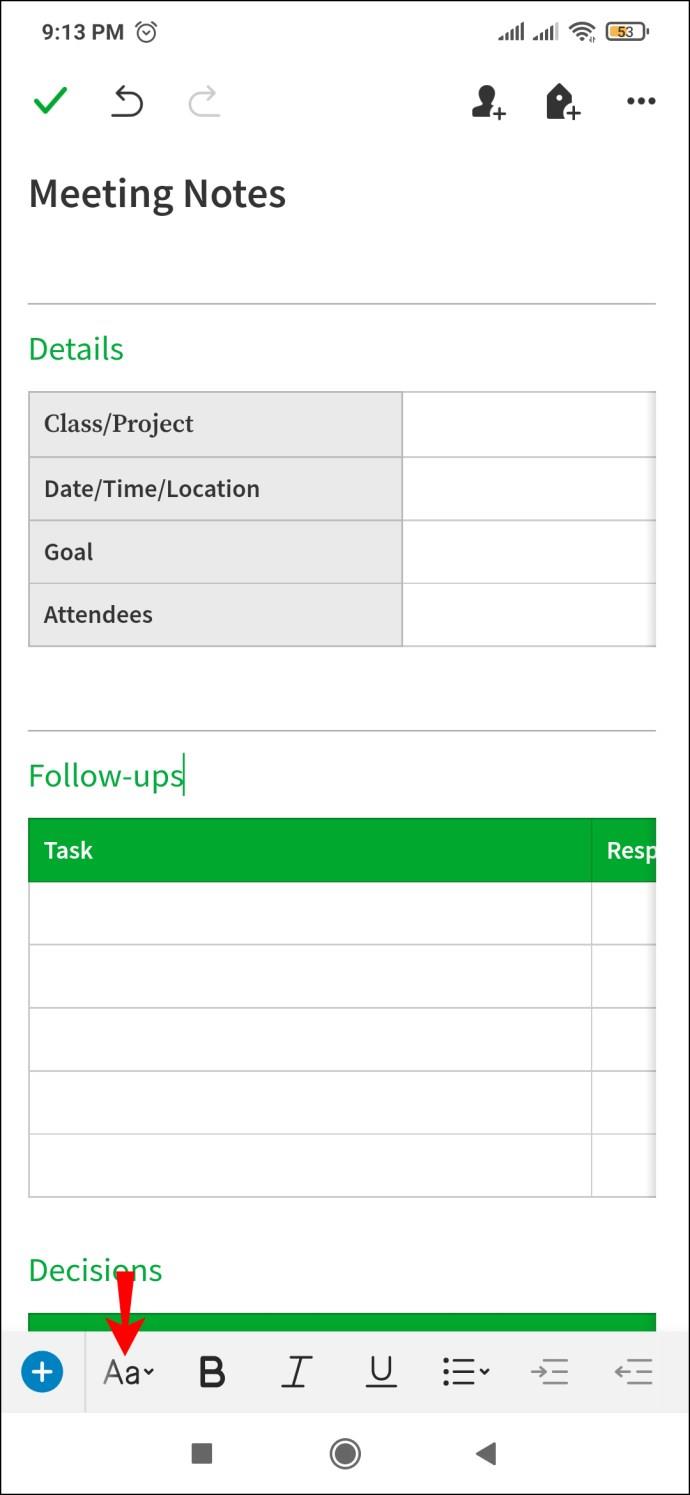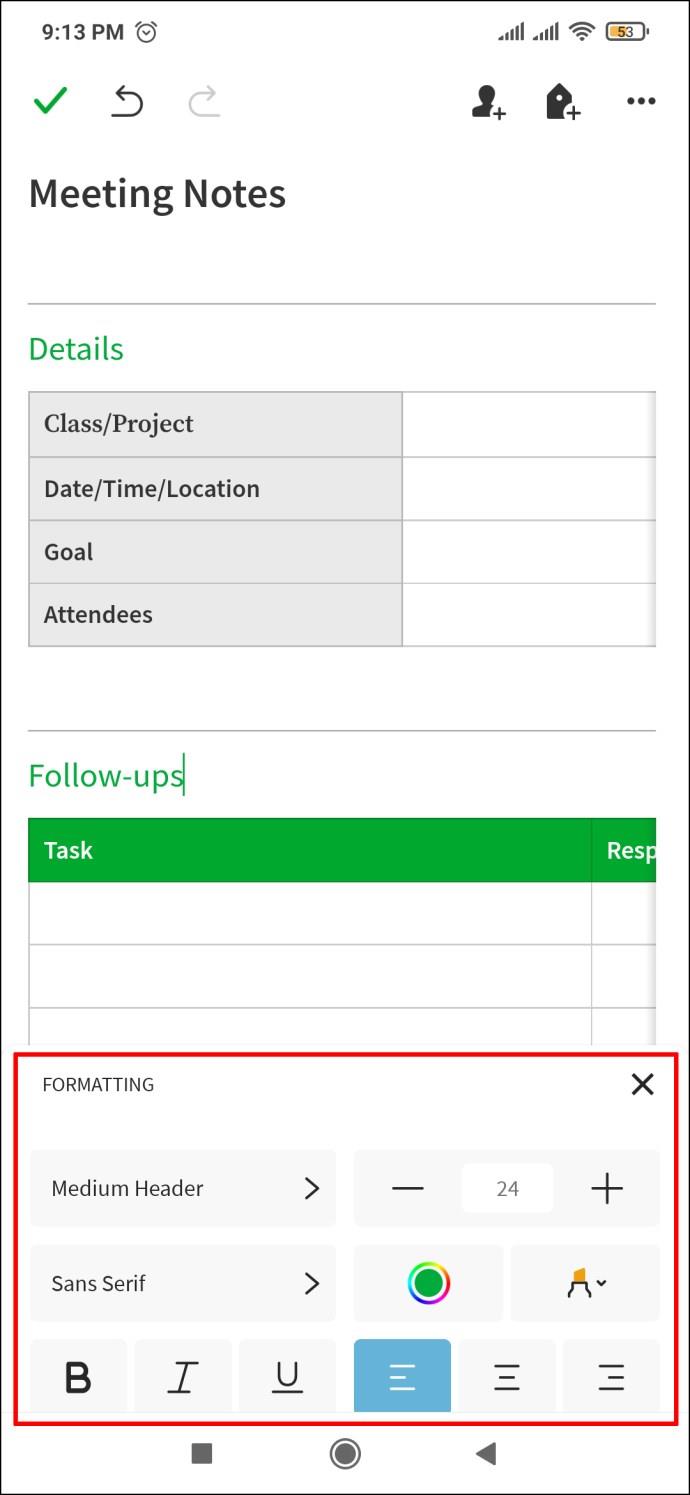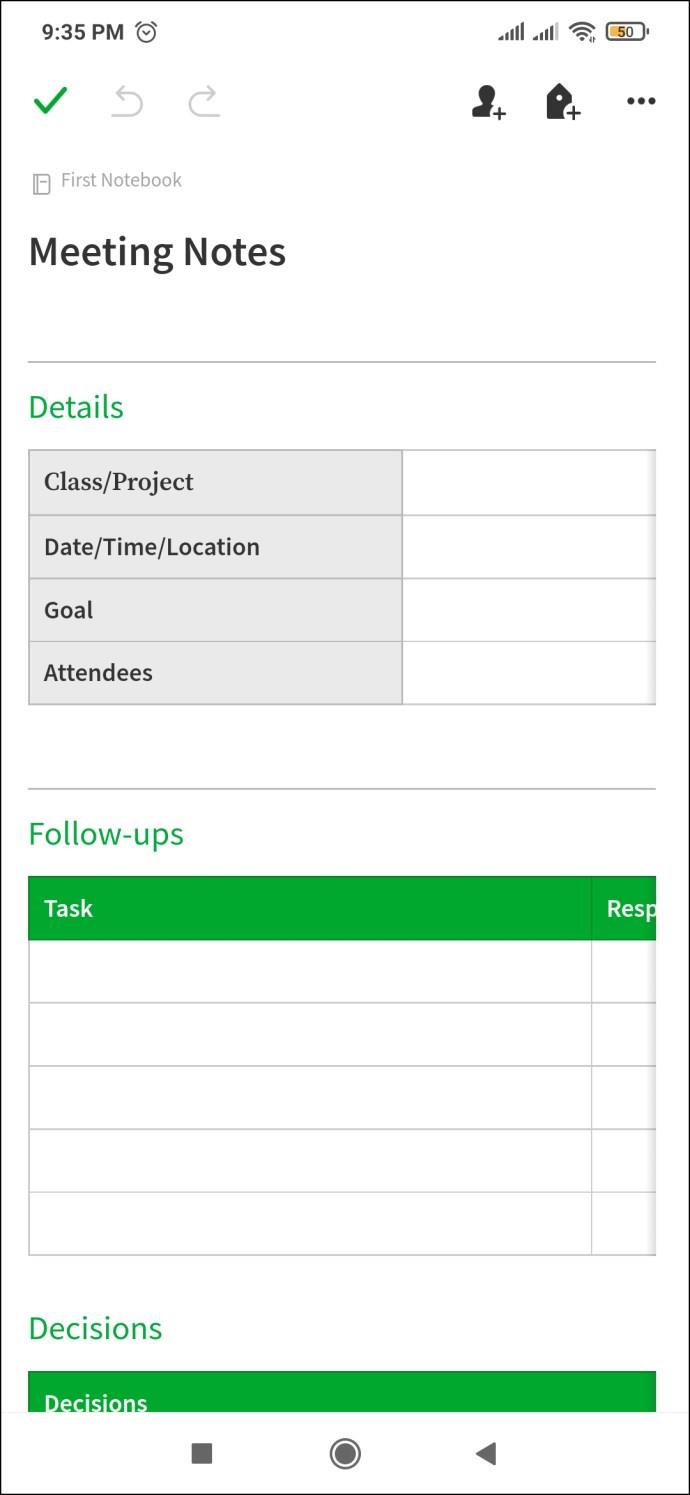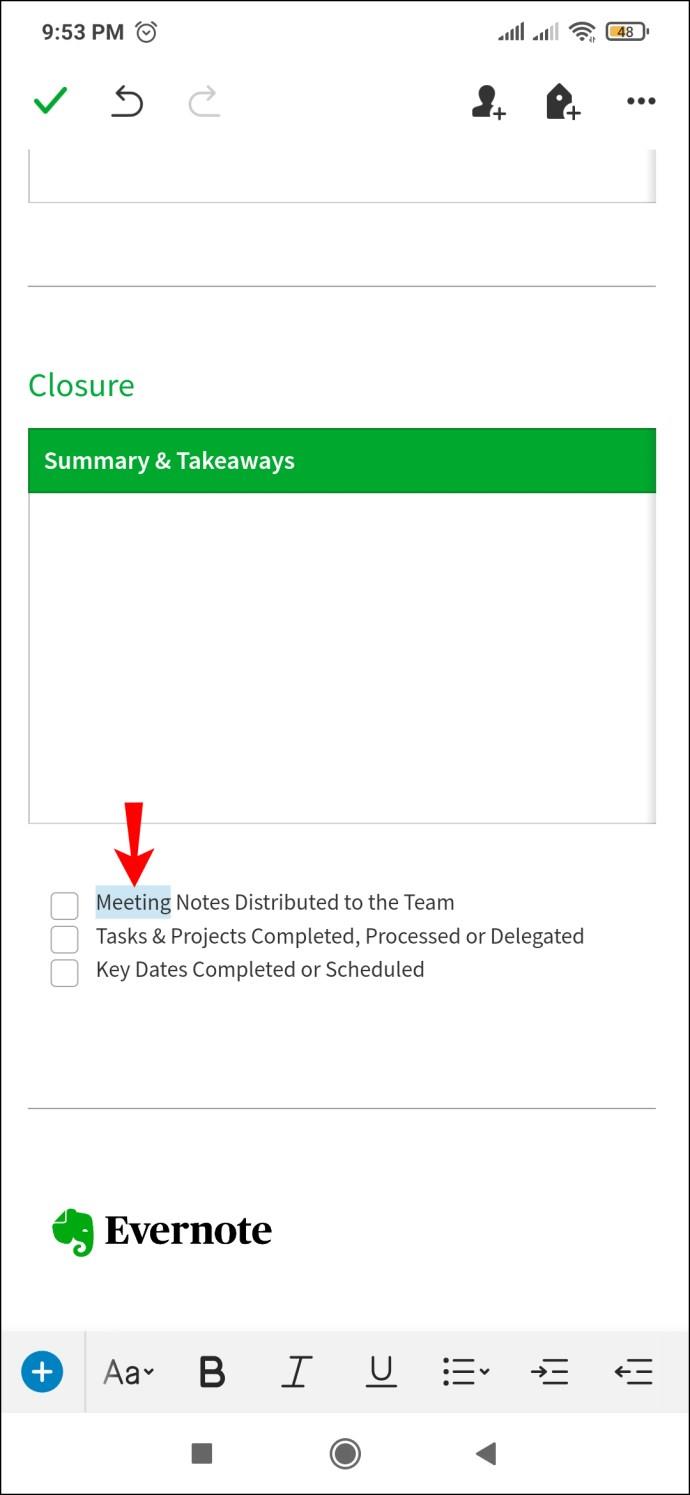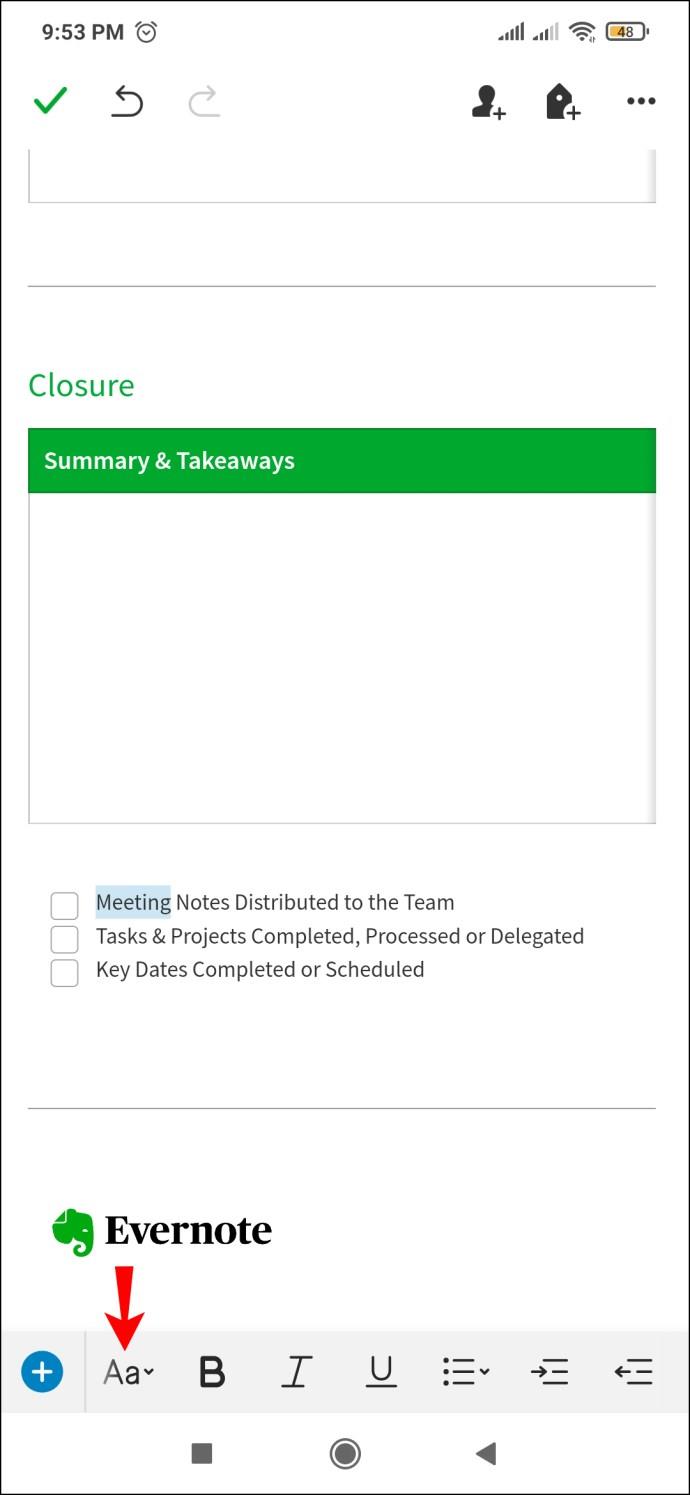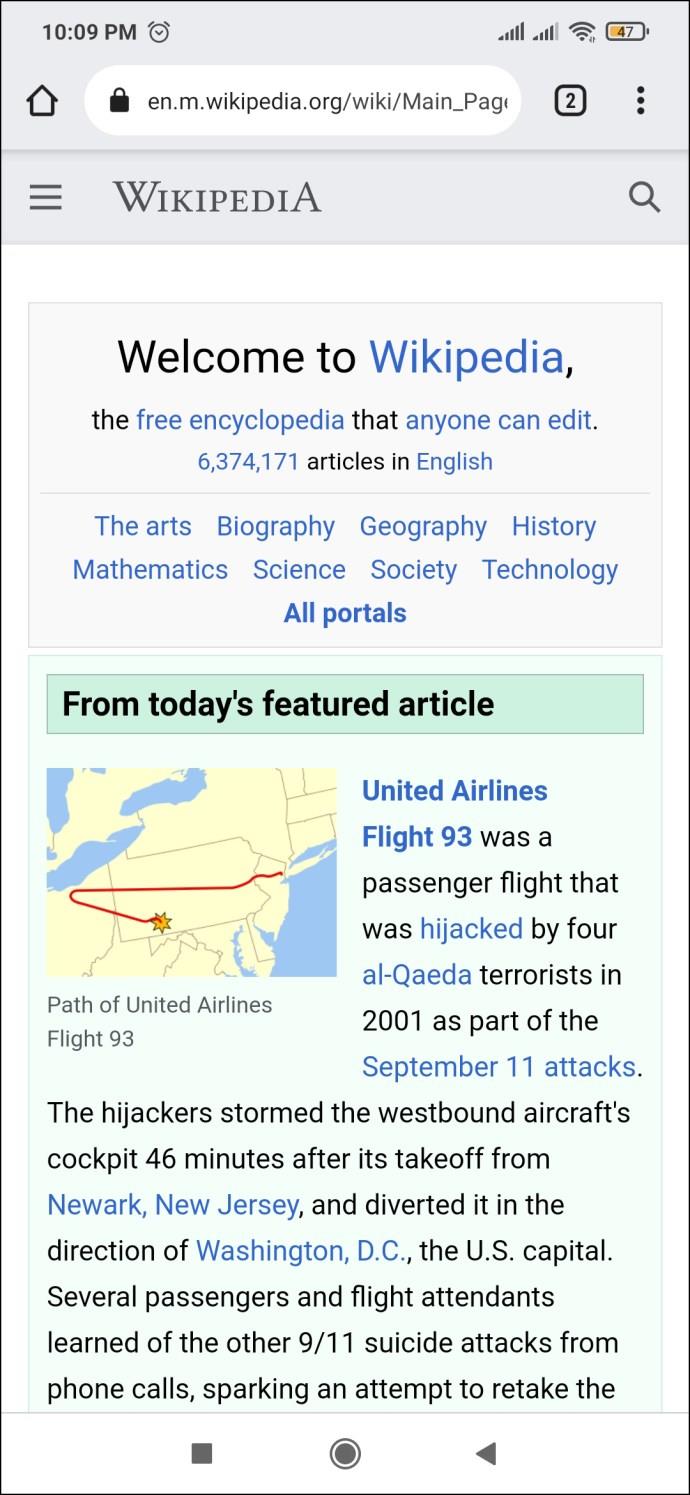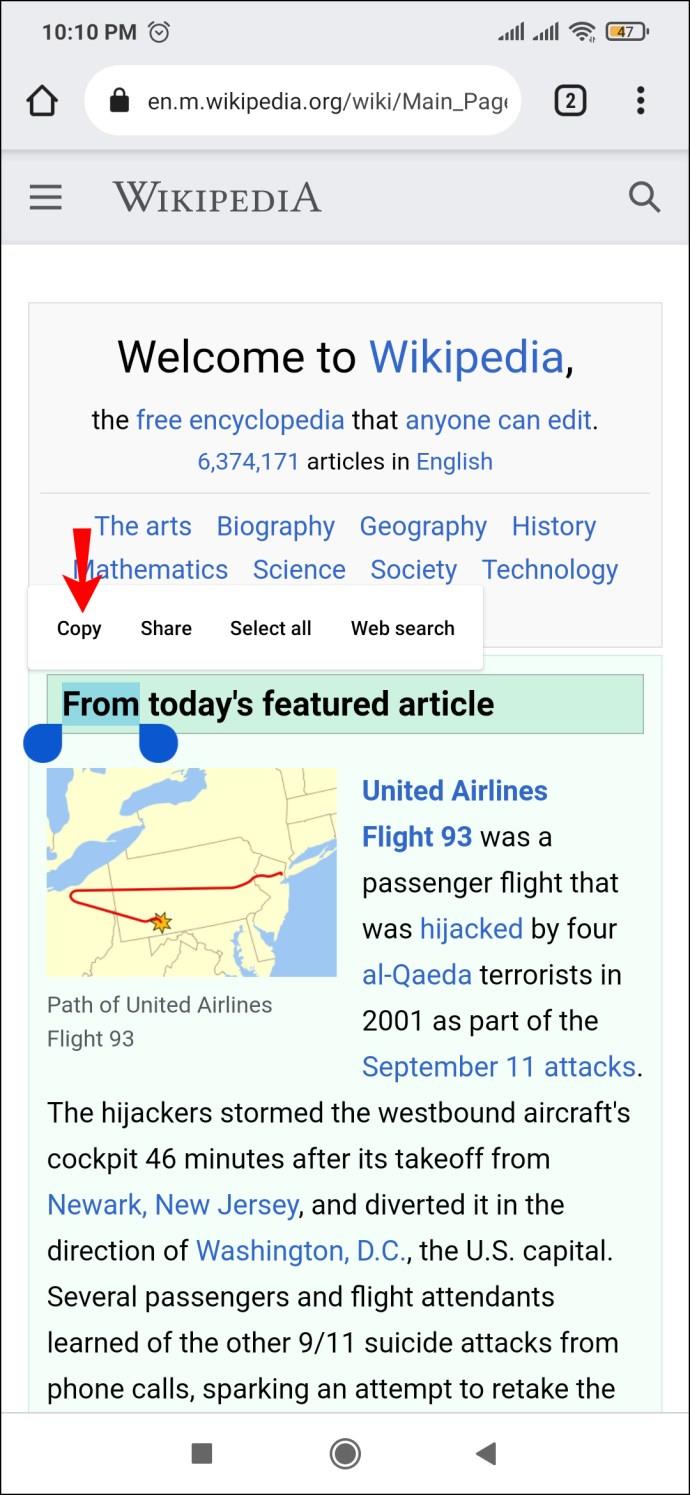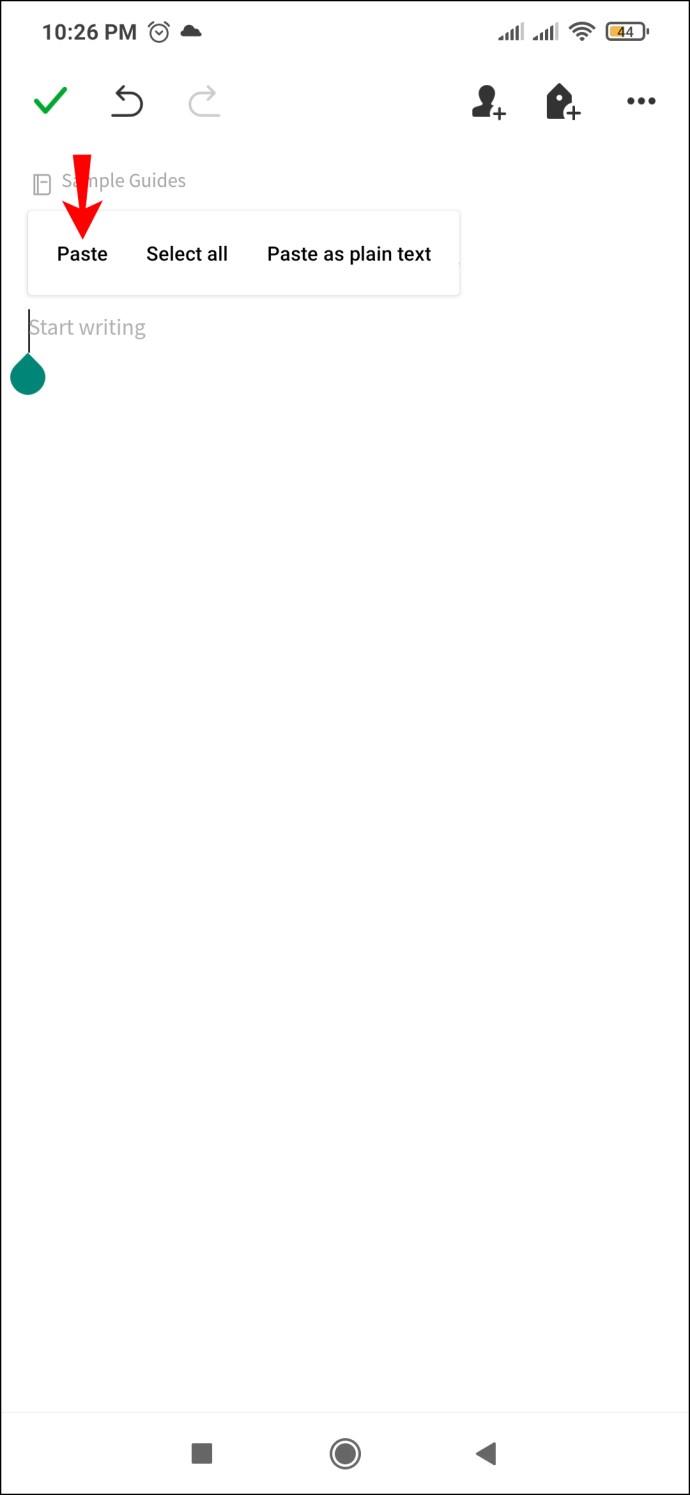Device Links
Lumea luării de note a devenit destul de competitivă de-a lungul anilor, cu aplicații noi care oferă o gamă largă de funcții interesante. Majoritatea nu se pot compara cu favoritele selectate pe care oamenii tind să le folosească, în special Evernote, cunoscut și ca „regele notelor”.

Cu toate acestea, fiecare aplicație bogată în funcții vine cu câteva ascunse, care sunt întotdeauna puțin obscure pentru utilizatorul obișnuit. Una dintre aceste caracteristici este schimbarea fontului implicit în Evernote. În timp ce unii utilizatori ar putea fi în regulă cu fontul implicit, unii preferă să personalizeze fonturile pentru această aplicație.
Dacă te încadrezi în această din urmă categorie, ești în locul potrivit. Continuați să citiți pentru a afla mai multe despre schimbarea fontului implicit în Evernote pe diferite platforme.
Cum să schimbați fontul implicit în Evernote pe un computer
Unul dintre cele mai convenabile lucruri despre Evernote este că oferă o versiune pentru PC pe care o puteți descărca de pe site-ul lor oficial sau puteți să vă conectați printr-un browser web și să accesați totul direct de acolo. Dacă sunteți utilizator Evernote pentru PC, personalizarea fontului aplicației dvs. este la fel de ușor ca 1-2-3.
Tot ce trebuie să faci este următorul lucru:
- Deschideți un nou document gol sau deschideți unul mai vechi la care lucrați deja.
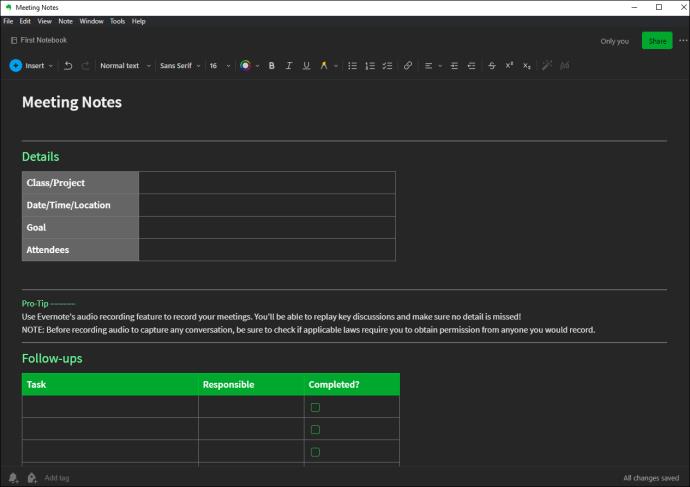
- Pe bara de sus care se află chiar deasupra documentului, există mai multe instrumente de editare, cum ar fi Inserare,
Bold, Italic și chiar între acestea, există o opțiune Font.
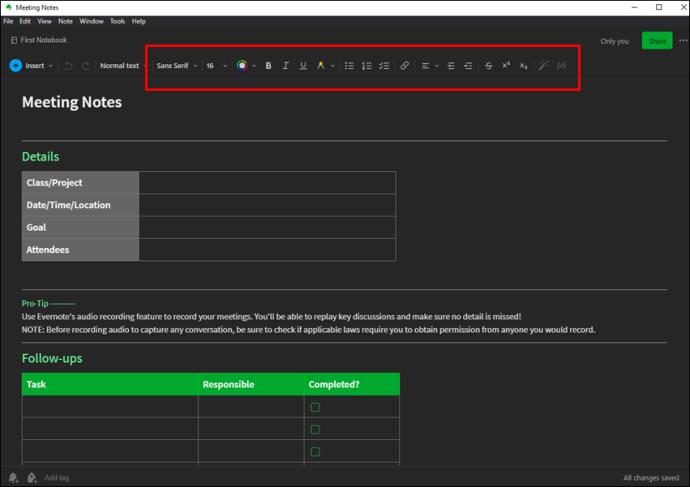
- Faceți clic pe numele fontului curent afișat și schimbați-l cu oricare pe care îl preferați.
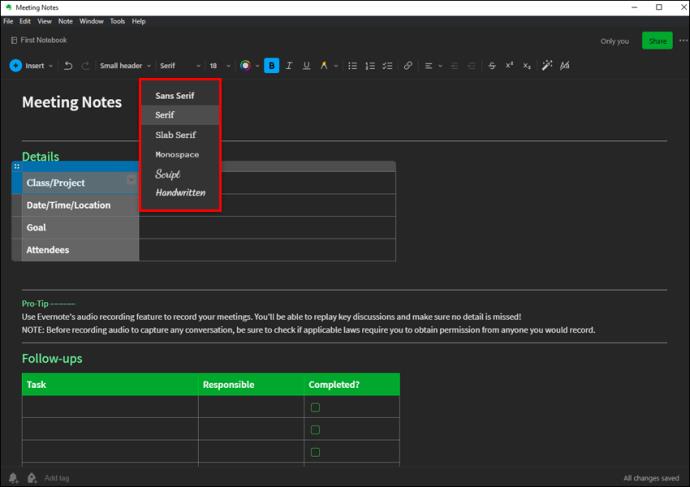
Cum să schimbați fontul implicit în Evernote pe aplicația pentru iPhone
Similar cu versiunea pentru PC, există modalități de a schimba fonturile în aplicația oficială iOS. Nu exista nicio modalitate de a face acest lucru în versiunile anterioare ale acestei aplicații, iar oamenii încercau să creeze o mulțime de soluții diferite.
Din fericire, echipa Evernote a ascultat și a oferit o soluție – și este una simplă. Iată cum să o faci:
- Accesați fila Editare situată în partea de sus a tastaturii.
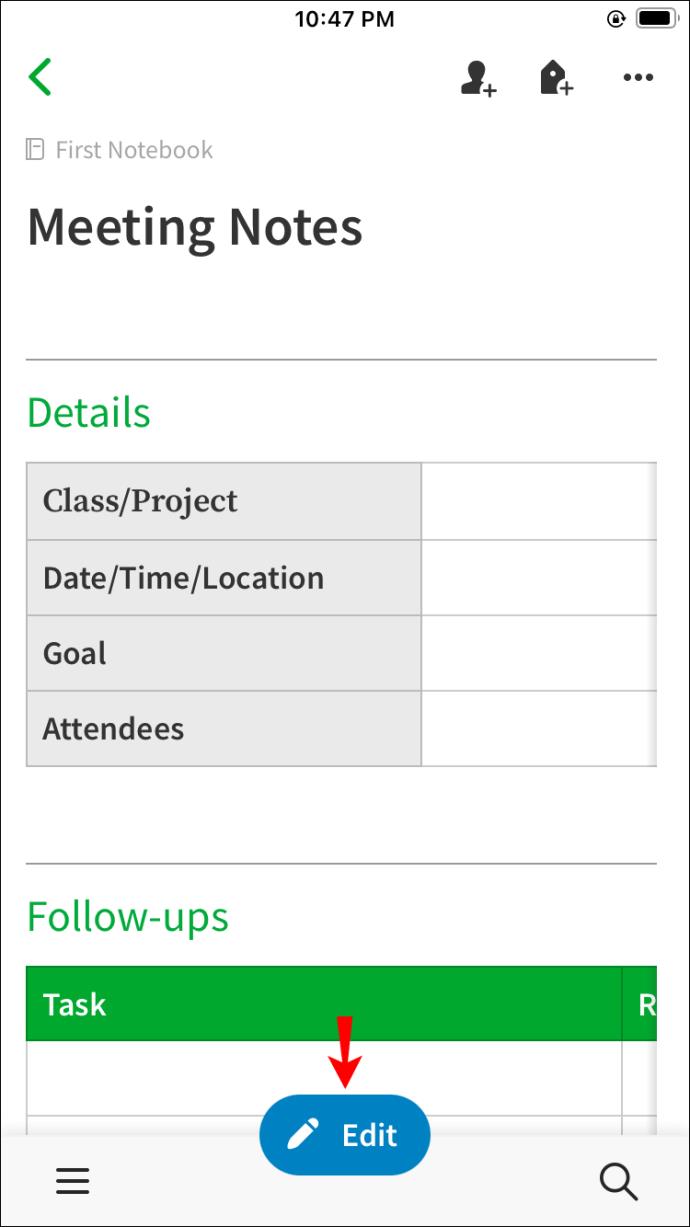
- Chiar lângă butonul Inserare, există o litera „A” cu trei linii orizontale lângă ea. Selectați textul pe care îl preferați.
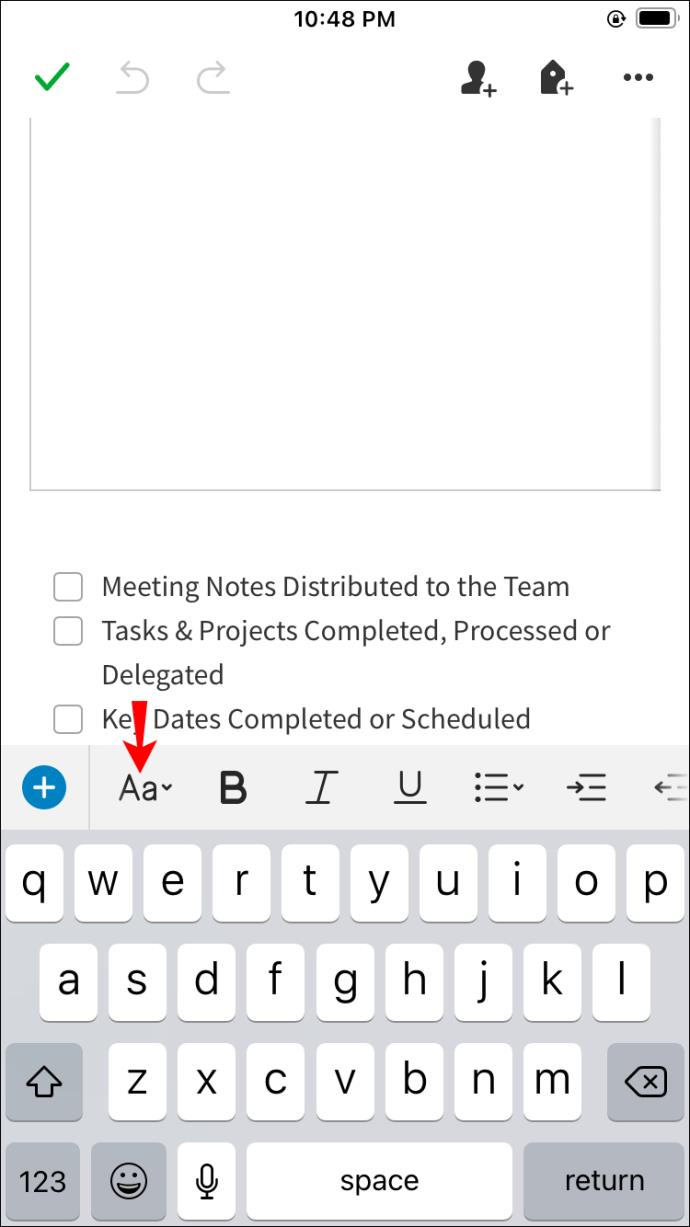
- Atingeți butonul „A”.
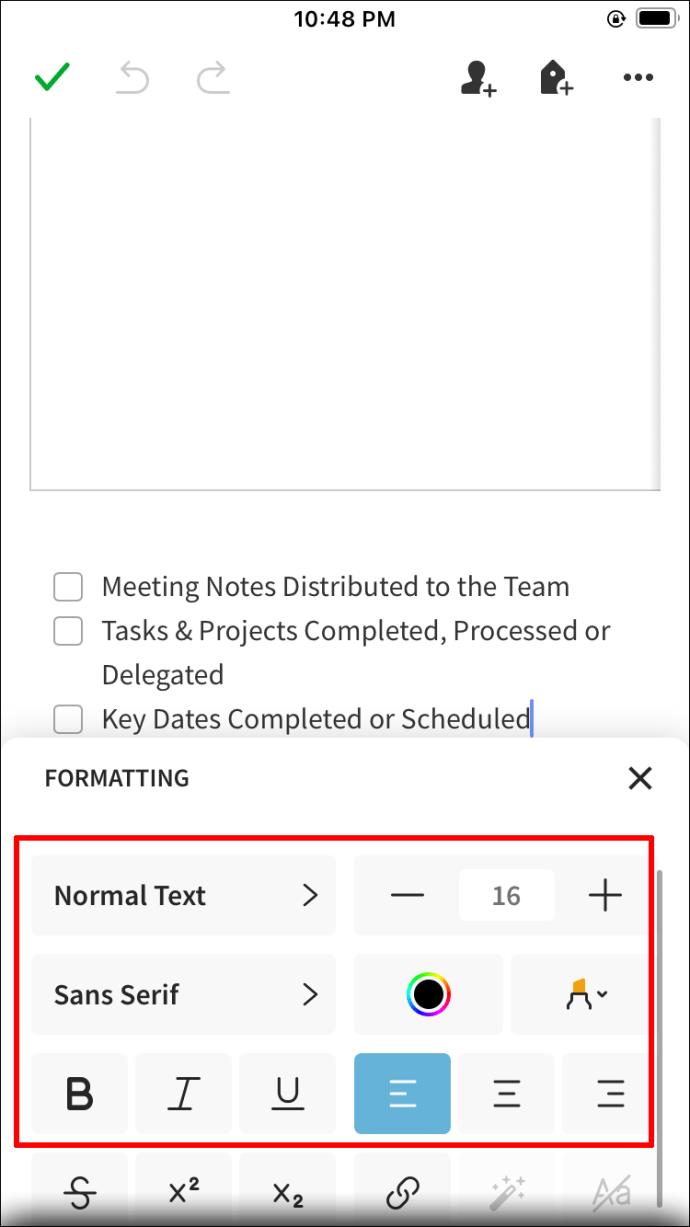
Cum să schimbați fontul implicit în Evernote pe un dispozitiv Android
Există mai multe soluții diferite pentru a schimba fontul în documentele tale Evernote. Cu toate acestea, dispozitivele Android au câteva opțiuni mai multe decât alte dispozitive. Ar putea fi pentru că sistemul Android este open-source, ceea ce permite ca totul să fie mai personalizabil.
Chiar dacă schimbarea fontului implicit pe dispozitivele Android se face în mod similar cu aplicația iOS, puteți face ceva mai mult pentru a fi creativ cu stilul notelor și documentelor. Prima modalitate de a schimba fontul în Evernote este următoarea metodă implicită:
- În aplicația Evernote, deschideți o notă nouă.
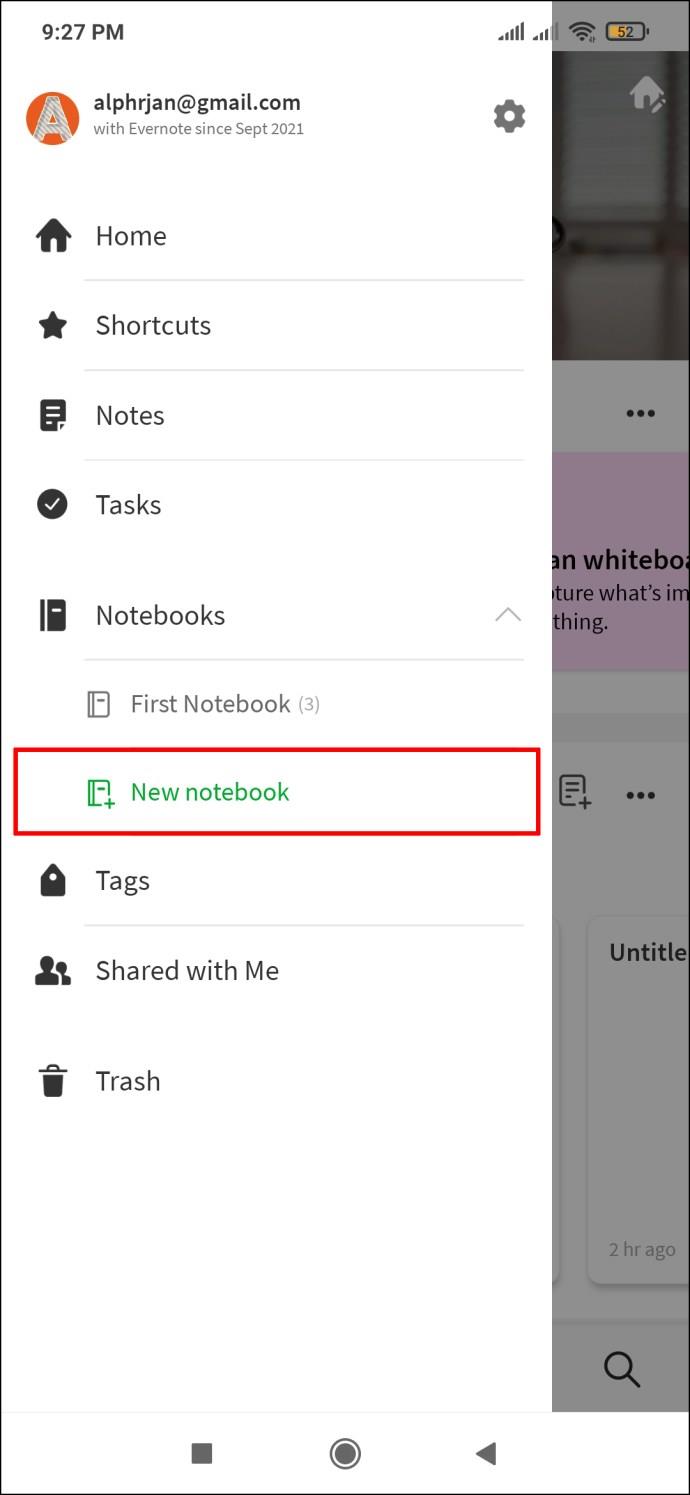
- Atingeți litera „A” cu cele trei linii orizontale lângă ea. Acest buton este situat chiar deasupra tastaturii, în fila Editare.
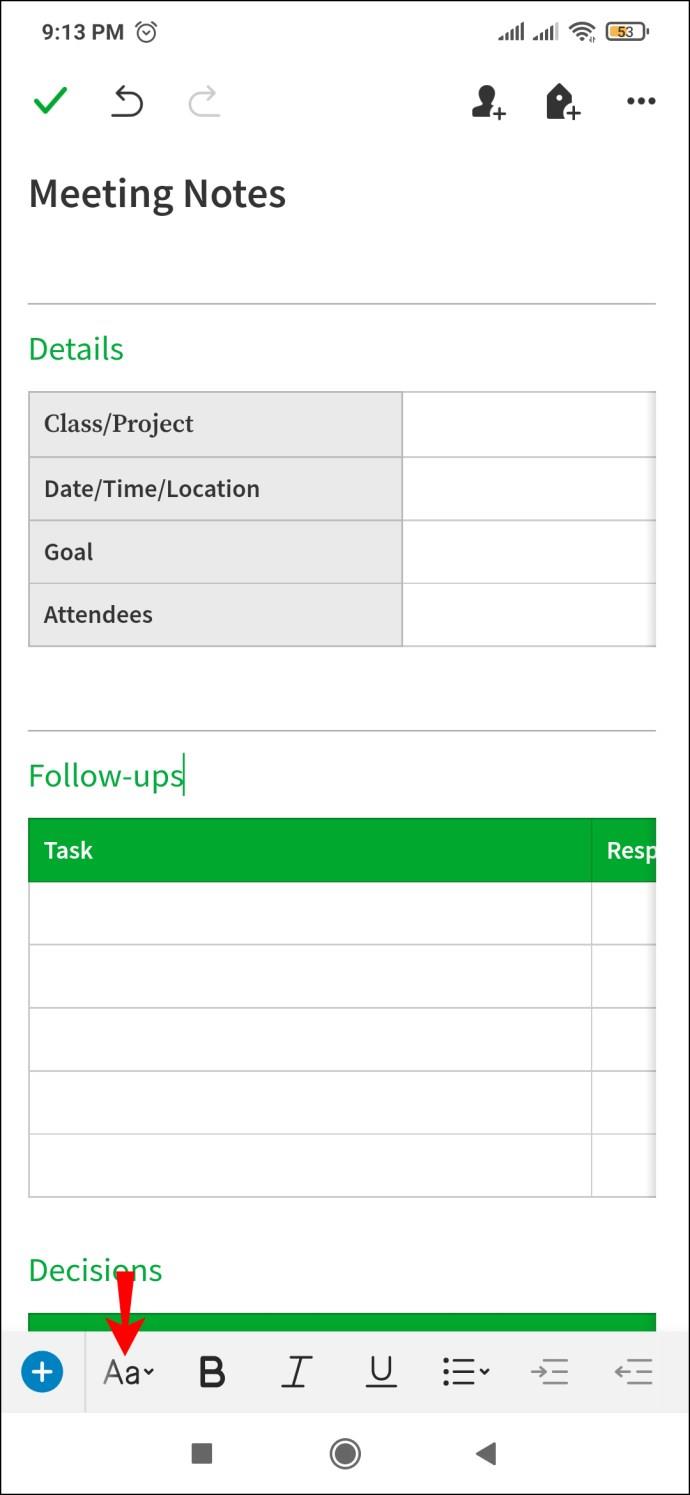
- Va apărea o fereastră mică și puteți comuta între fonturi pe loc.
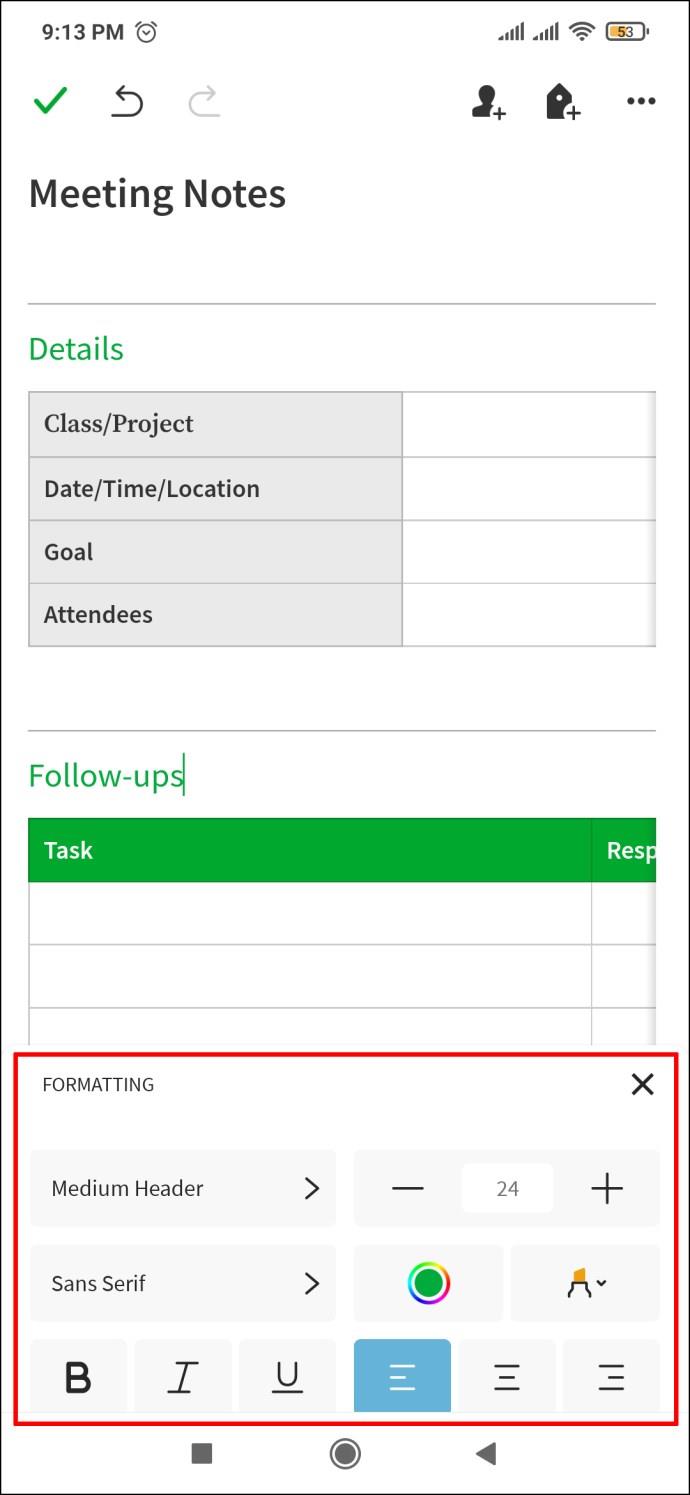
Cu toate acestea, dacă doriți să schimbați stilul fontului doar într-un anumit paragraf sau propoziție, iată ce ar trebui să faceți:
- Deschideți o notă preexistentă.
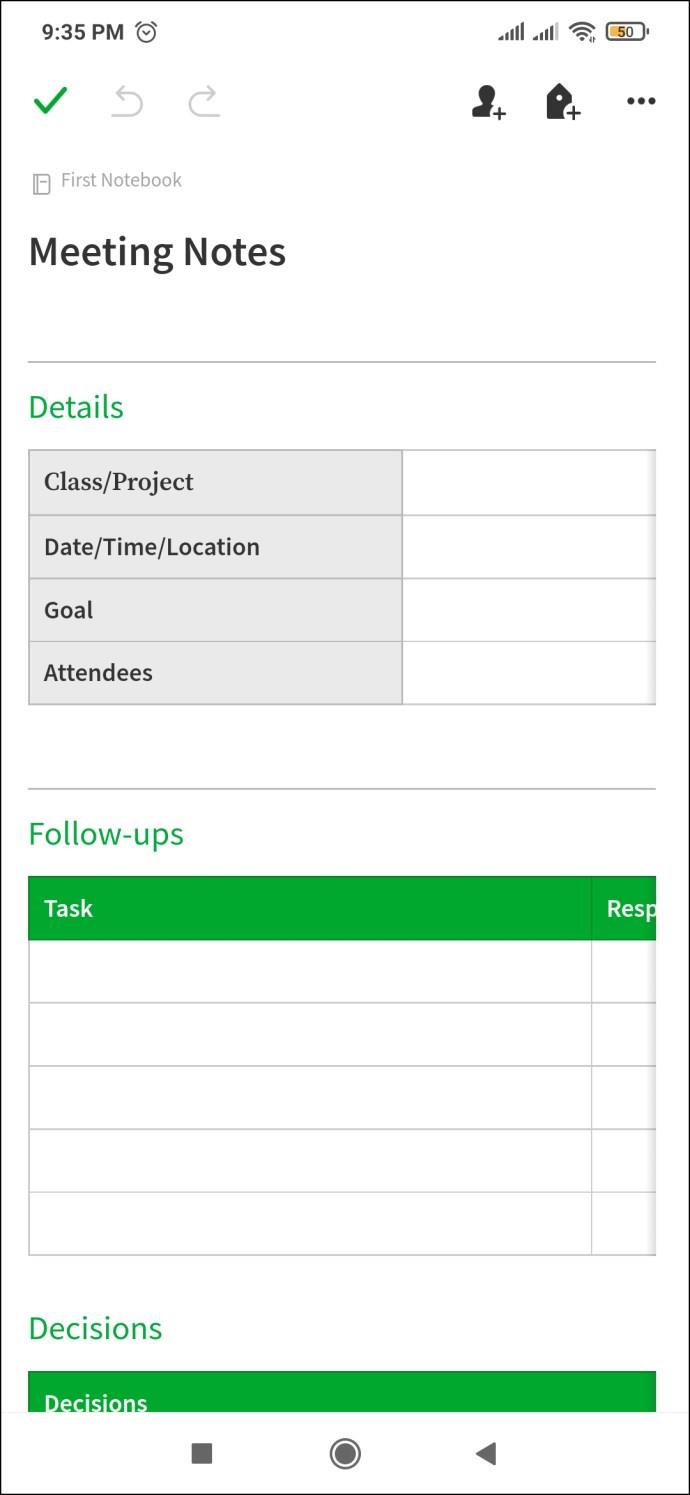
- Selectați cuvântul, propoziția sau paragraful pe care doriți să-l stilați diferit.
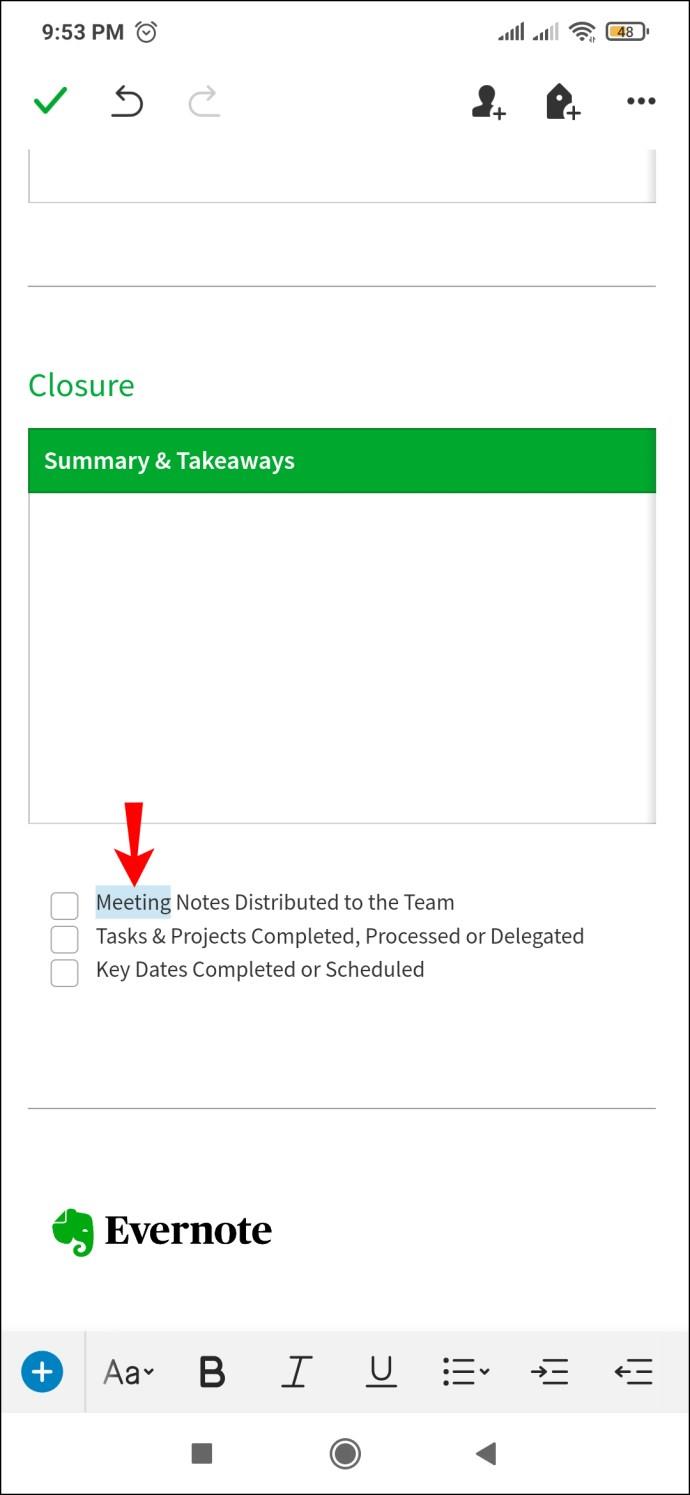
- Atingeți aceeași literă „A” cu dungile orizontale chiar lângă ea. Stilați cu fontul care vă place.
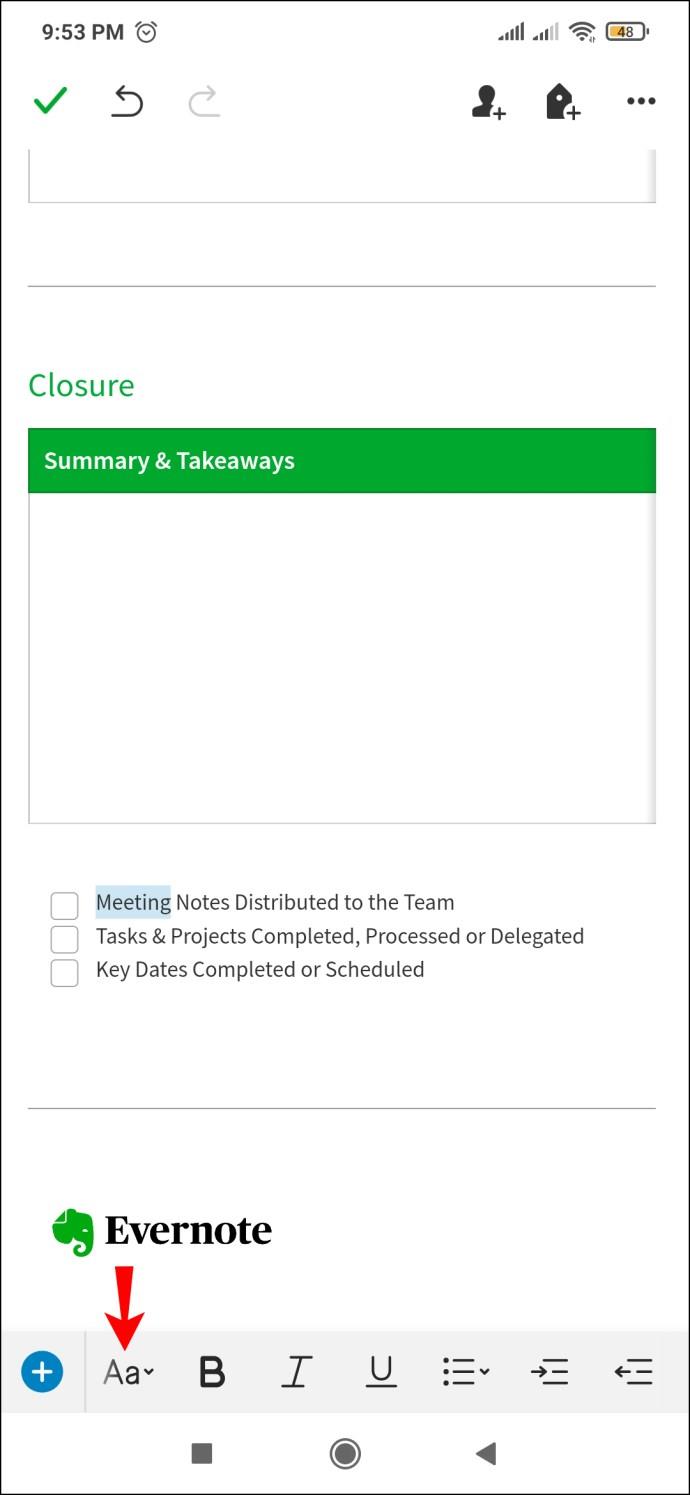
Dacă nu sunteți mulțumit de selecția fontului aplicației, puteți încerca să faceți următoarele:
- Deschideți orice aplicație de browser web pe dispozitivul dvs. Android.

- Căutați în jurul diferitelor site-uri web diferite fonturi pe care le-ați putea prefera celor oferite pe Evernote.
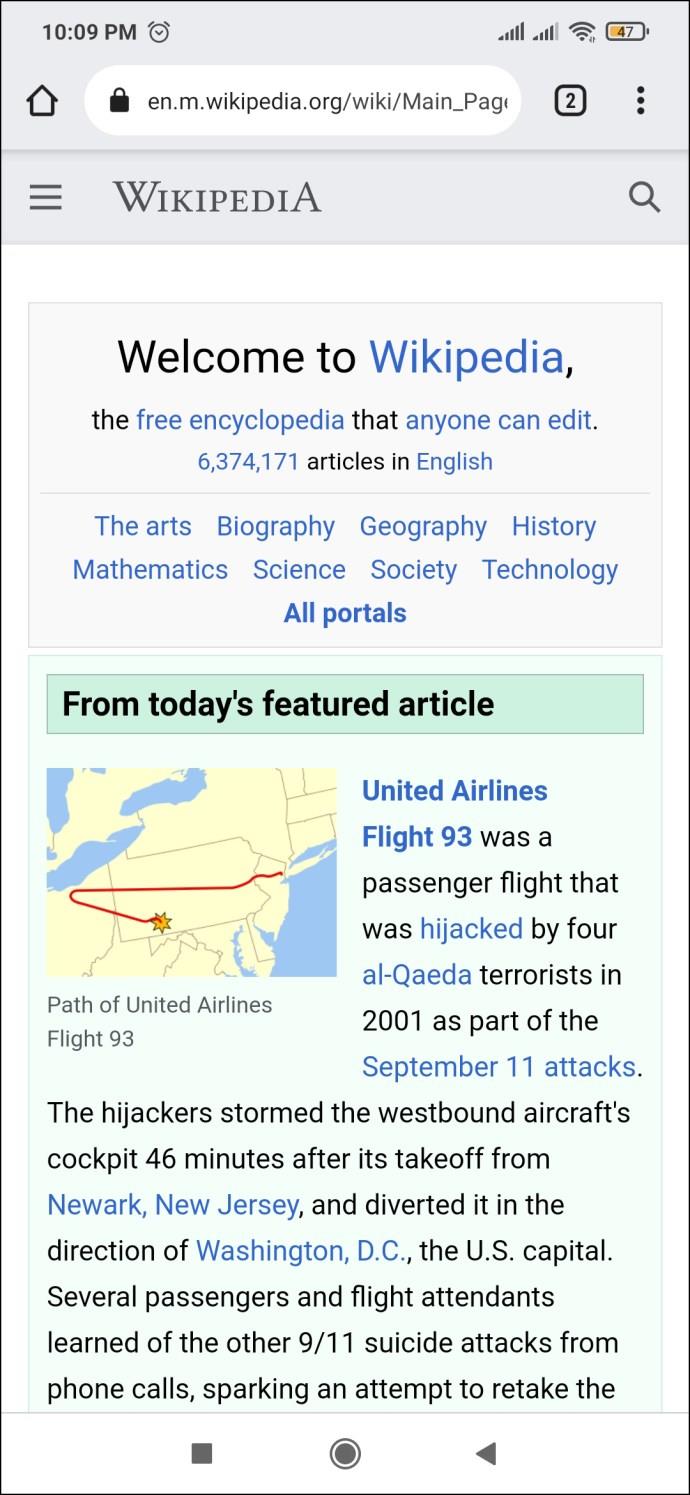
- Copiați un fragment din text care este stilat în fontul pe care îl preferați.
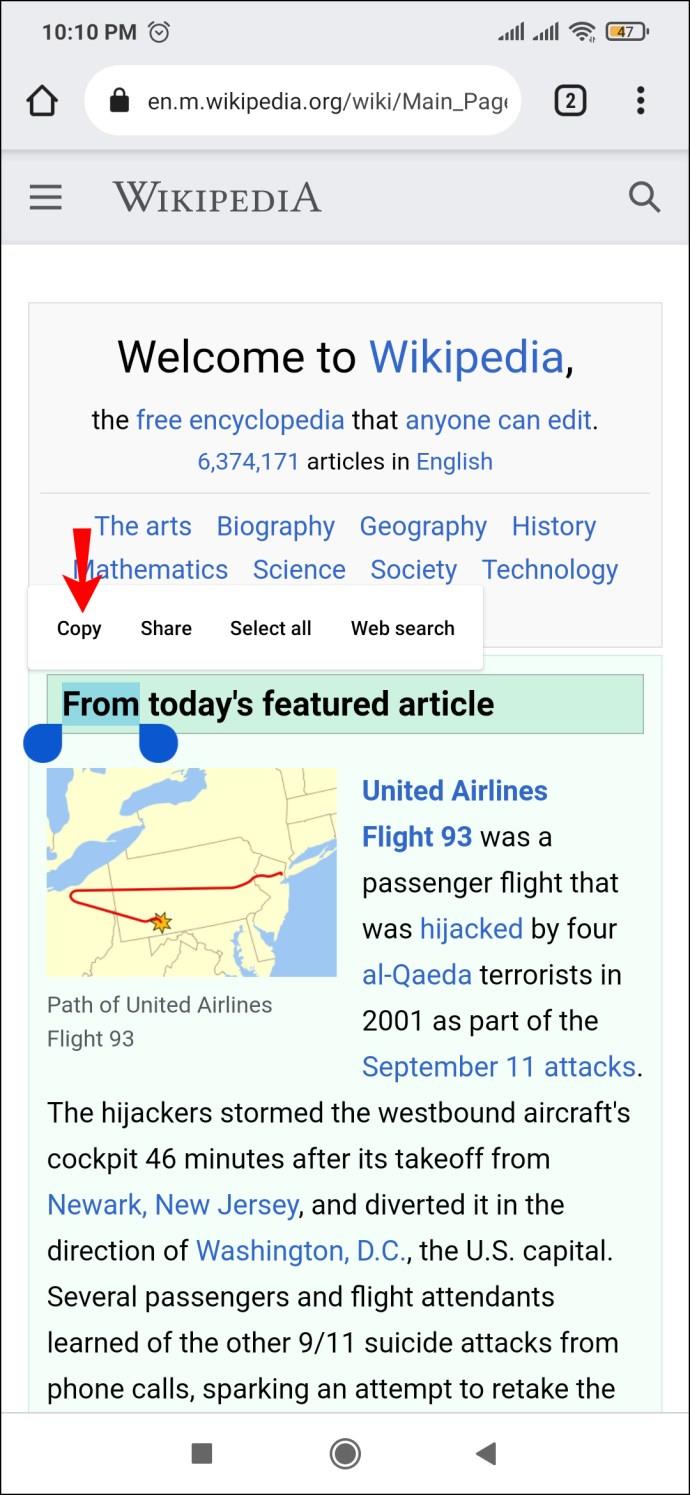
- Deschide Evernote și inserează acel text în noul tău document gol sau într-o notă pe care o scrii deja. Ar trebui să fie lipit cu fontul preferat.
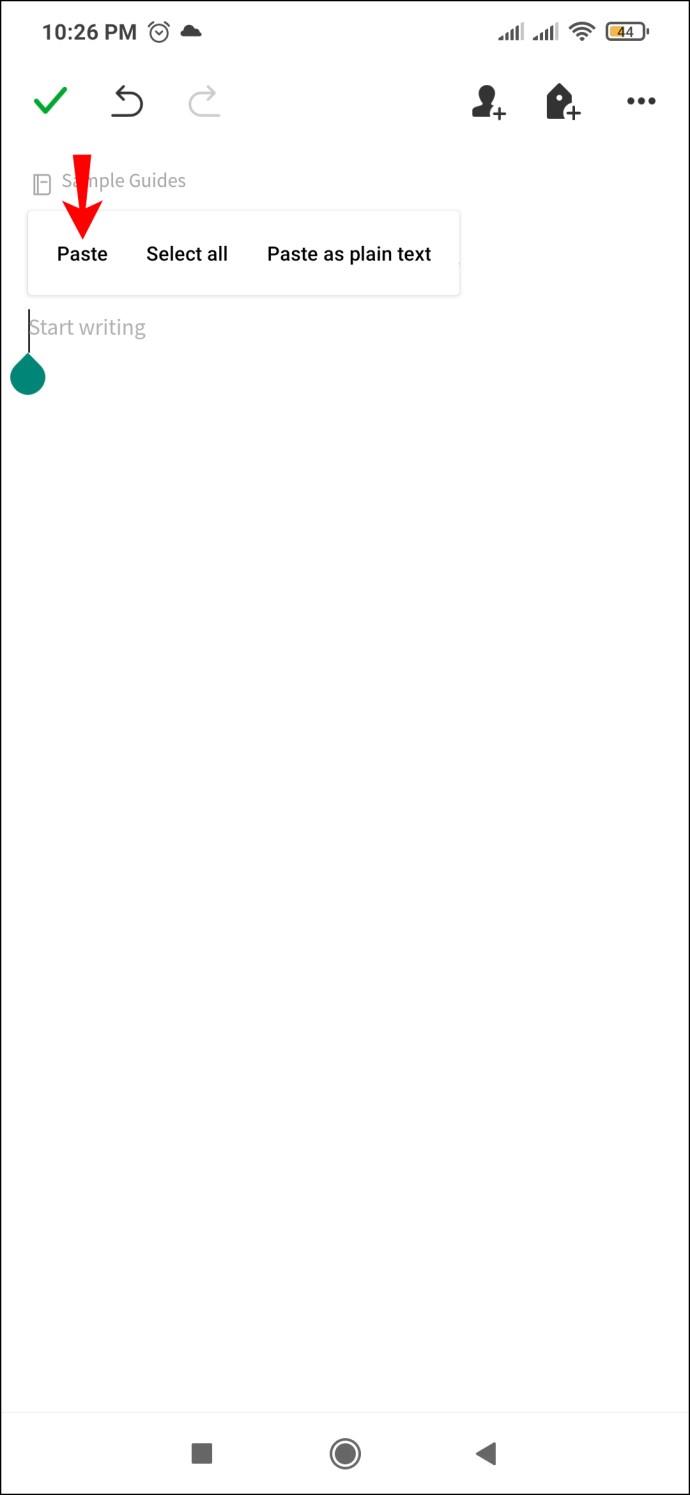
- Modul de a continua să tastați cu același font este să continuați să scrieți în aceeași linie ca și fragmentul. Puteți șterge textul lipit după ce ați terminat de scris, deoarece aplicația va prelua deja fontul.

Despre personalizare și valoare estetică
Personalizarea notelor, documentelor și programelor dvs. poate fi o rutină benefică pentru persoana care lucrează care dorește să facă lucrurile. Din ceea ce ați citit mai sus, ați învățat despre diferitele moduri în care puteți utiliza aplicația Evernote pentru a aduce o valoare estetică mai mare muncii dvs.
Dacă sunteți un fanatic al personalizării, folosirea Evernote ar putea fi o idee bună, iar dacă utilizați deja acest serviciu, acum știți puțin mai multe despre toate modurile în care îl puteți folosi mai bine în avantajul dvs.
Cu toate acestea spuse, ați încerca să vă condimenteze notele în Evernote sau preferați să rămâneți la cel stoc? Anunțați-ne în secțiunea de comentarii de mai jos.